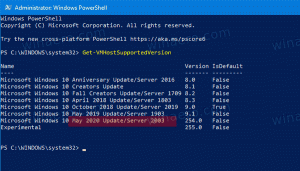Резервне копіювання та відновлення профілів бездротової мережі в Windows 10
У Windows 10 можна створити резервну копію конфігурації бездротової мережі. Це включатиме авторизовані ідентифікатори SSID, збережені паролі та іншу інформацію, пов’язану з профілями бездротової мережі, що зберігаються на вашому ПК, як-от використану автентифікацію. Вся ця інформація буде збережена у файлі, тому ви зможете швидко відновити конфігурацію бездротового з’єднання з цього файлу після перевстановлення Windows 10.
Реклама
Створіть резервну копію бездротових профілів у Windows 10
До резервне копіювання конфігурації бездротової мережі в Windows 10, вам потрібно зробити наступне:
- Відкрийте ан підвищений командний рядок.

- По-перше, було б гарною ідеєю подивитися, які профілі бездротового зв’язку ви зберегли в Windows 10. Введіть таку команду:
netsh wlan показати профілі
У моєму випадку є лише один бездротовий профіль з назвою "SSID01":

- Для резервного копіювання всі профілі відразу, введіть наступні:
ключ профілю експорту netsh wlan=очистити папку=C:\wifi
Замініть папку path=C:\wifi на шлях до папки, де ви хочете зберегти резервну копію. Папка повинна існувати.
Він створить файли XML, по одному для кожного бездротового профілю:
Примітка. Ця команда збереже всі ваші профілі бездротового зв’язку разом із збереженими паролями. Якщо ви хочете створити резервну копію без паролів, просто опустіть частину команди «key=clear», тобто:
папка профілю експорту netsh wlan=C:\wifi
- Щоб створити резервну копію лише одного бездротового профілю, введіть таку команду:
Профіль експорту netsh wlan "type_profile_name_here" ключ=очистити папку=c:\wifi
Знову ж таки, ви можете пропустити параметр «key=clear», щоб зберегти профіль без пароля.
Відновіть бездротовий профіль із резервної копії в Windows 10
До відновити бездротовий профіль у Windows 10, вам потрібно скористатися однією з наступних команд:
- Щоб відновити профіль і зробити його доступним лише для поточного користувача:
netsh wlan додати профіль filename="c:\wifi\profilename.xml" user=current
Замініть "c:\wifi\profilename.xml" фактичним шляхом до потрібного файлу резервної копії, з якого потрібно відновити.
- Щоб відновити профіль і зробити його доступним для всіх облікових записів користувачів на ПК з Windows:
netsh wlan додати профіль filename="c:\wifi\profilename.xml" user=all
 Це воно. Як бачите, netsh wlan Команда дозволяє дуже легко керувати вашими бездротовими мережами. Він містить функції, яких не вистачає в графічному інтерфейсі. Використовуючи його, ви можете легко створювати резервні копії та відновлювати бездротові профілі в Windows 10.
Це воно. Як бачите, netsh wlan Команда дозволяє дуже легко керувати вашими бездротовими мережами. Він містить функції, яких не вистачає в графічному інтерфейсі. Використовуючи його, ви можете легко створювати резервні копії та відновлювати бездротові профілі в Windows 10.